이 문서는 기계 번역을 사용하여 작성되었습니다.
캠페인: 이메일 도메인 인증
이메일 발신자 도메인 인증이란 무엇인가요?
이메일 발신자 도메인 인증(도메인 인증으로도 불림)을 통해 이메일 서비스 제공업체에게 Pipedrive가 귀하의 도메인으로부터 신뢰할 수 있는 발신자임을 알릴 수 있습니다.
이 권한을 Pipedrive에 부여하려면 귀하의 도메인 등록기관 페이지(예: GoDaddy, Rackspace, Cloudflare 등)에 특정 DNS 레코드 (CNAME 및 TXT)를 추가하고 해당 레코드를 Pipedrive로 지시해야 합니다.
도메인 인증은 보안과 전달성에 관한 것입니다. 이를 통해 귀하의 브랜드 명성을 보호하고 이메일이 받는 편지함에 도달하도록 보장할 수 있습니다.
이메일 도메인을 인증함으로써 귀하의 도메인이 사기, 스팸 또는 위조 목적으로 사용되는 것을 방지할 뿐만 아니라, 주요 인터넷 서비스 제공업체(ISP)와의 신뢰와 명성 점수를 쌓아 전달 성공을 더욱 높이고, 궁극적으로 더 나은 이메일 캠페인 결과를 이룰 수 있습니다.
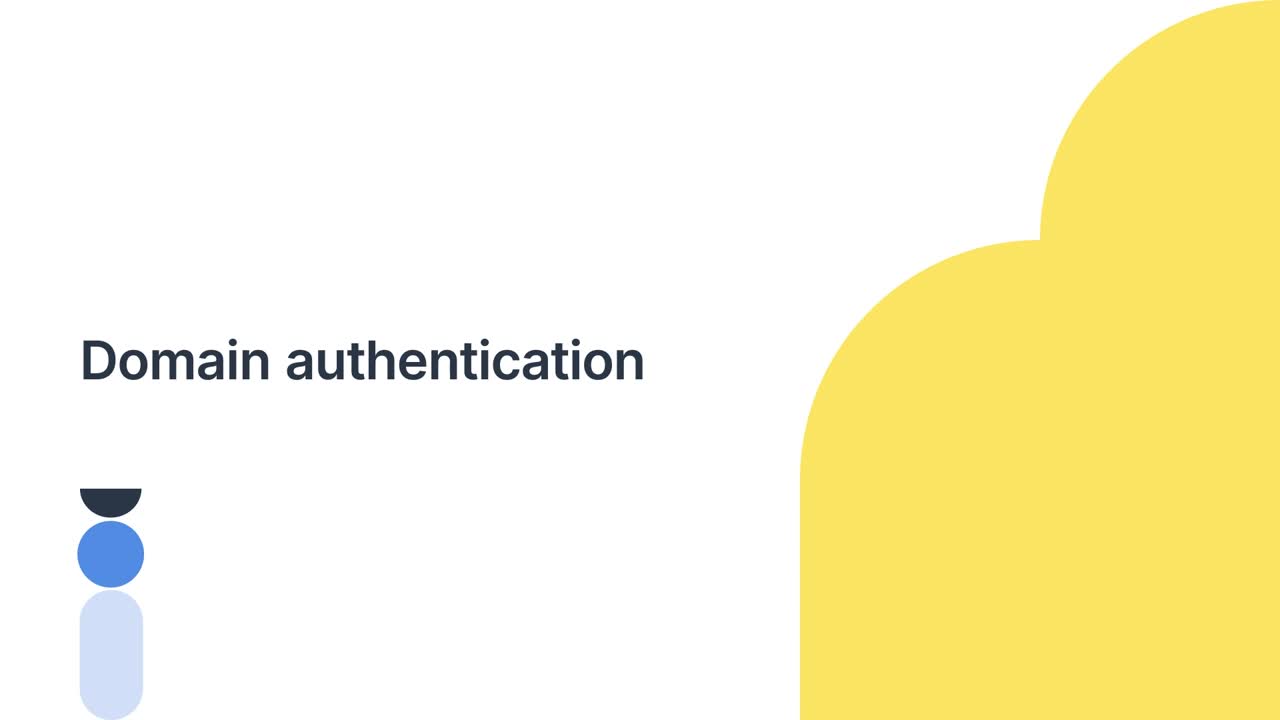
도메인 이름 시스템 (DNS) 레코드
보내는 사람 정책 프레임워크 (SPF)
SPF는 도메인 소유자가 이메일을 보내는 이메일 서버를 지정하는 데 사용하는 이메일 인증 프로토콜로, 사기꾼이 발신자 정보를 다루는 것을 더욱 어렵게 합니다.
도메인 키 식별 메일 (DKIM)
DKIM은 발신자와 수신자 사이에서 메시지가 변경되지 않았음을 보장하기 위해 도메인에 연결된 암호 서명을 사용하는 도메인 인증 기술입니다.
기술적으로, DKIM은 암호 인증을 통해 메시지와 메시지 내용과 연관된 도메인 이름 식별을 검증하는 방법을 제공합니다. 이 식별은 작성자 From: 필드와 같은 다른 이메일 식별과는 독립적입니다.
도메인 기반 메시지 인증, 보고 및 준수 (DMARC)
DMARC는 이메일 송신자와 수신자가 스팸, 스푸핑 및 피싱을 받지 않도록 하는 이메일 인증 프로토콜입니다.
이 프로토콜은 송신자의 신원과 이메일의 유효성을 보장합니다. 이메일을 DMARC를 통해 통과시키도록 구성하는 것은 이메일 송신자가 도메인에서 보낸 이메일이 적법하다고 수신자에게 알리는 유일한 방법입니다.
Pipedrive 도메인 인증
캠페인에서는 도메인 등록기 페이지에 세 개의 CNAME 레코드를 추가하도록 요구합니다.
추가해야 할 네 번째 레코드는 DMARC TXT 레코드입니다. 이 레코드는 회사와 도메인에 연결되어 악의적인 회사가 신뢰할 수 있는 Pipedrive 발신자를 가장하는 것을 방지합니다.
프로토콜 | 레코드 | |
발신자 정책 프레임워크 SPF | CNAME |
|
도메인키 식별 메일 DKIM | CNAME
|
|
도메인 기반 메시지 인증, 보고 및 준수 DMARC | TXT |
|
이 DNS 레코드를 추가한 후 성공적으로 전파된 후 (최대 48시간이 소요될 수 있음) 새로 고치기 버튼을 클릭하여 새 상태를 볼 수 있습니다.
DNS 레코드를 편집하는 방법에 대해 알아보려면 이 기사를 참조하십시오.
Campaigns에서 이메일 발신자 도메인을 어떻게 인증할 수 있나요?
시작하기 전에, 반드시 알아야 할 세 가지가 있습니다:
- 도메인 인증은 선택사항이지만, 우리는 강력히 권장합니다 만약 당신이 우리의 Campaigns 기능을 사용하고 DMARC 보호 도메인을 가지고 있다면. DMARC에 대해 자세히 알아보고, 이 문서에서 배송 가능성에 어떤 영향을 미치는지 알아보세요.
- 당신이나 귀하의 회사가 소유하고 통제하는 도메인만 인증할 수 있습니다. 이러한 도메인의 DNS 레코드 관리에 대한 접근 권한이 필요합니다. DNS 관리에 대해 자세히 알아보기 위해 이 문서를 참조하세요.
- 인증된 도메인에서 캠페인을 보내기 전에, 해당 도메인과 연결된 송신자 이메일을 검증해야 합니다.
Step 1
Campaigns > Settings > Domain authentication 으로 이동하고 페이지의 오른쪽에서 "+ Domain"을 클릭하세요.
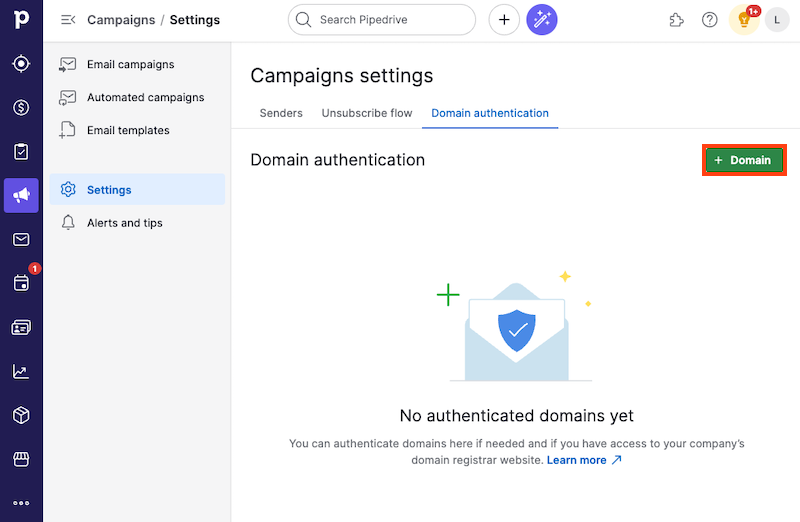
Step 2
도메인 정보에 대한 작은 팝업이 나타납니다.
도메인 이름을 입력하고, "Get DNS records"를 클릭하세요.
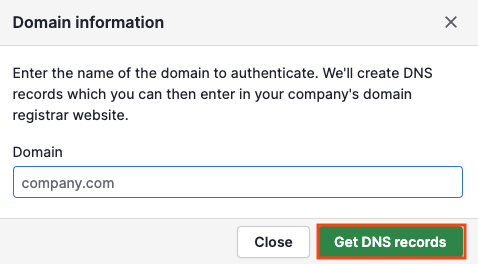
http:// 또는 https:// 접두사 없이 입력하세요. 예를 들어, yourcompany.com.Step 3
당신의 도메인이 도메인 정보 섹션에 표시될 것입니다.
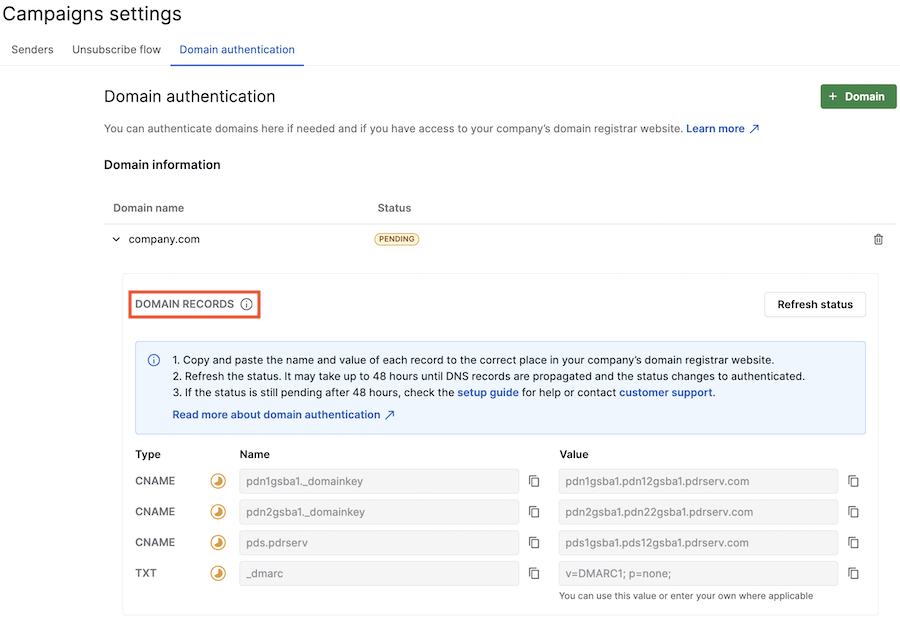
페이지의 하단에서 도메인 레코드 섹션을 볼 수 있습니다. 여기서, 도메인 등록자의 웹사이트에 있는 DNS 레코드 리스트에 추가해야 할 CNAME과 TXT 레코드를 찾을 수 있습니다.
Step 4
추가된 DNS 레코드가 완전히 전파될 때까지 기다려야 합니다.
DNS 전파는 DNS 레코드가 웹의 모든 서버에 업데이트되는 과정입니다. 변경 사항이 바로 나타나지 않는 이유는, 웹 서버가 도메인 레코드 정보를 미리 정해진 시간 동안 캐시에 저장하기 때문입니다.
전파 시간은 여러 요소에 따라 달라지며, 이에는 인터넷 서비스 제공자(ISP), 도메인의 등록자 및 DNS 레코드의 TTL (캐시) 값이 포함됩니다.
DNS 레코드가 순서대로 있는지 확인하기 위해, MX Lookup Tool 또는 MxToolBox의 Network Tools와 같은 온라인 도구를 사용하세요.
Step 5
도메인 인증은 전파가 완료될 때까지 대기 상태pending를 유지합니다.
전파 과정의 상태를 확인하려면 "Refresh status"를 클릭하세요.
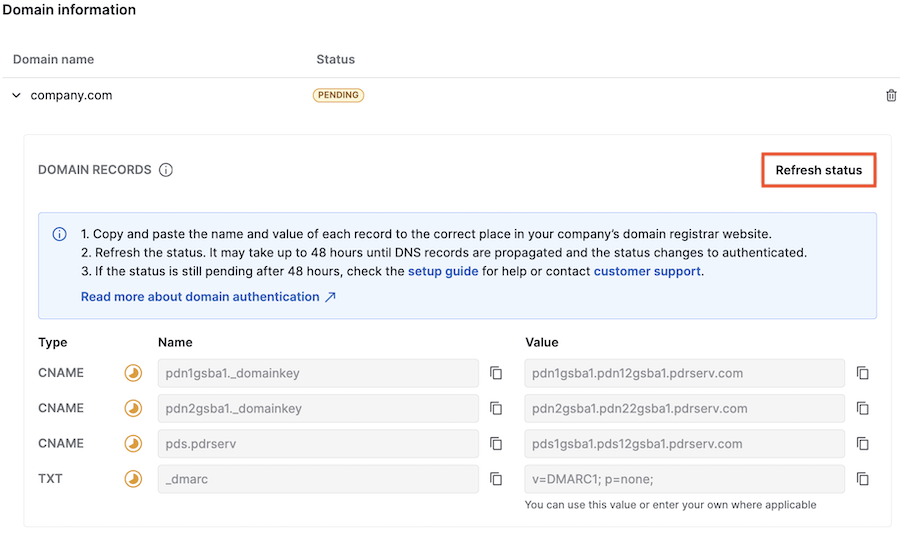
도메인 상태가 authenticated로 변경되면, 절차가 완료되었음을 의미하고 당신의 이메일 발신자 도메인이 성공적으로 인증되었음을 의미합니다.

Step 6
이메일 발신자 도메인과 발신자 이메일을 인증하고 검증하면, 캠페인을 생성하고 보낼 수 있습니다.
인증된 도메인에 연결된 이메일을 email campaigns 메뉴에서 sender email 드롭다운에서 선택하세요.
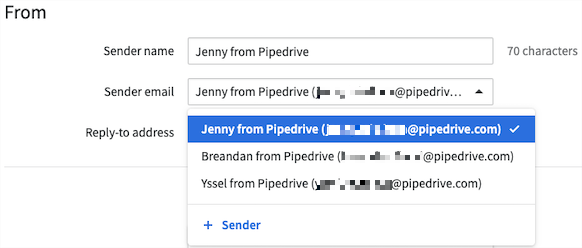
이제, 인증된 도메인으로 캠페인을 보낼 수 있습니다.
이 문서가 도움이 되었습니까?
예
아니요